Come Creare una Storia su Facebook

Le storie di Facebook possono essere molto divertenti da creare. Ecco come puoi creare una storia sul tuo dispositivo Android e computer.

Ci sono casi in cui le persone trovano eccezionalmente difficile sbloccare il dispositivo Android.
Ad esempio, immagina di avere un pulsante di accensione disfunzionale o rotto o di aver dimenticato la password. Una cosa che come utente, eseguiresti immediatamente, è eseguire un ripristino dei dati di fabbrica. In questo modo, dovresti dire addio ai preziosi dati che risiedono nel tuo dispositivo. Se hai deciso di ripristinare le impostazioni di fabbrica del telefono, presta attenzione a questi punti .
Tra molte altre soluzioni, il blog si concentrerà su come sbloccare il telefono Android senza ripristinare le impostazioni di fabbrica.
I 5 migliori modi semplici per sbloccare il telefono Android senza il ripristino delle impostazioni di fabbrica
1. Rendi dr.fone – Sblocco schermo (Android) il tuo salvatore
Dr.fone si è ritagliato una nicchia per essere uno strumento che può aiutarti rapidamente a recuperare i file persi. E questa non è l'unica caratteristica che ha, può anche aiutarti a sbloccare il dispositivo Android se hai perso o dimenticato la password.
Ti stai chiedendo come sbloccare il telefono Android senza ripristinare le impostazioni di fabbrica usando dr.fone – Sblocco schermo (Android)? Segui i passaggi indicati di seguito:
1. Scegli Sblocca schermo Android

2. Impostare il telefono in modalità download. Per fare questo -
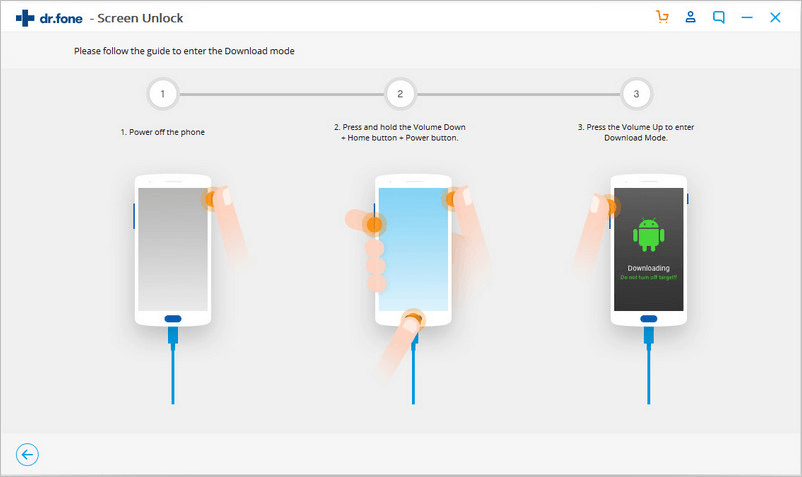
(i) Spegnere il telefono
(ii) Premere contemporaneamente volume giù, home e pulsante di accensione
(iii) Premi il volume su
1. Ora verrà scaricato il pacchetto di ripristino. L'operazione potrebbe richiedere alcuni minuti
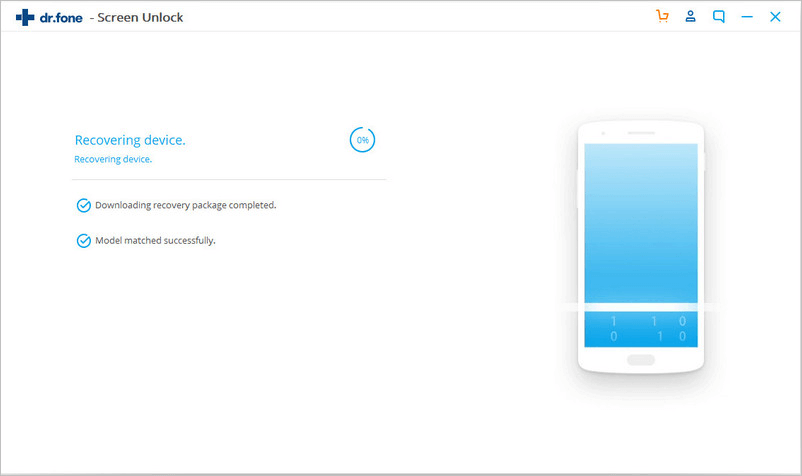
2. Dopo aver scaricato il pacchetto di ripristino, conferma che il tuo telefono ha un blocco schermo
Questo è tutto! Il tuo telefono verrà sbloccato in modo sicuro e nessuno dei tuoi dati esistenti verrà danneggiato.
2. Sblocca il dispositivo Android il cui schermo è rotto

Hai erroneamente lasciato cadere il telefono a terra e lo schermo è rotto con la funzione touchscreen sparita. Cosa faresti! Probabilmente non saresti nemmeno in grado di ripristinare le impostazioni di fabbrica del tuo telefono. Pensi di essere sfortunato?
No! Certamente no. Puoi utilizzare un'app per la rimozione dello schermo, utilizzare un cavo OTG o sbloccare tramite ADB (Android Debug Bridge). Abbiamo questi assi nella manica. Clicca qui per saperne di più
3. Sblocca il dispositivo Android Samsung da remoto

Se sei un utente Samsung, puoi utilizzare Trova il mio cellulare . I passaggi per sbloccare il dispositivo Android utilizzando questo metodo sono semplici come 1-2-3
Nota: se scegli di scegliere questa funzione, tutte le informazioni relative al tuo lucchetto (schema, password, PIN e dati biometrici) verranno cancellate. Se sei sicuro di aver dimenticato la password, segui i passaggi seguenti:
4. Sblocca il telefono utilizzando i sensori biometrici

Se il tuo telefono ha sensori biometrici come impronte digitali e riconoscimento facciale , non devi preoccuparti del pulsante di accensione. Tocchi il dito o mostri il tuo viso per sbloccare il telefono Android. Ecco come puoi abilitare lo sblocco delle impronte digitali o il riconoscimento facciale (a seconda del modello del tuo dispositivo, i modi e i mezzi potrebbero essere diversi) –
Impostazioni > Biometria e sicurezza
Ora puoi scegliere il riconoscimento facciale o le impronte digitali come metodo per sbloccare il telefono Android.
5. Puoi usare Smart Lock per sbloccare il telefono Android

Se sei ancora sbalordito da come sbloccare il telefono Android, ecco un altro modo per sbloccare il tuo dispositivo Android senza nemmeno toccarlo. Puoi abilitare una funzione sul tuo dispositivo chiamata smart lock . Ecco un possibile percorso su come abilitare il blocco intelligente:
Schermata di blocco > Smart Lock
Per saperne di più sulla serratura intelligente, clicca qui
Per riassumere
Speriamo che ora sarai in grado di sbloccare il tuo telefono Android se per qualche motivo non sei in grado di accedere alla tua password, PIN o hai uno schermo rotto. Se c'è un modo che pensi sia veloce ma non ce l'hai fatta nell'elenco, menzionalo nella sezione commenti qui sotto e per ulteriori aggiornamenti, resta sintonizzato su Systweak Blogs .
Siamo abbastanza socievoli! puoi anche seguirci su Facebook e YouTube .
Le storie di Facebook possono essere molto divertenti da creare. Ecco come puoi creare una storia sul tuo dispositivo Android e computer.
Scopri come disabilitare i fastidiosi video in riproduzione automatica in Google Chrome e Mozilla Firefox con questo tutorial.
Risolvi un problema in cui il Samsung Galaxy Tab A è bloccato su uno schermo nero e non si accende.
Leggi ora per scoprire come eliminare musica e video da Amazon Fire e tablet Fire HD per liberare spazio, eliminare ingombri o migliorare le prestazioni.
Stai cercando di aggiungere o rimuovere account email sul tuo tablet Fire? La nostra guida completa ti guiderà attraverso il processo passo dopo passo, rendendo veloce e facile la gestione dei tuoi account email sul tuo dispositivo preferito. Non perdere questo tutorial imperdibile!
Un tutorial che mostra due soluzioni su come impedire permanentemente l
Questo tutorial ti mostra come inoltrare un messaggio di testo da un dispositivo Android utilizzando l
Come abilitare o disabilitare le funzionalità di correzione ortografica nel sistema operativo Android.
Ti stai chiedendo se puoi usare quel caricabatteria di un altro dispositivo con il tuo telefono o tablet? Questo post informativo ha alcune risposte per te.
Quando Samsung ha presentato la sua nuova linea di tablet flagship, c’era molto da essere entusiasti. Non solo il Galaxy Tab S9 e S9+ offrono gli aggiornamenti previsti, ma Samsung ha anche introdotto il Galaxy Tab S9 Ultra.







